Offnen eines Windows Programms
Ein Windows Programm zu offnen ist so einfach wie das Offnen einer Mac Anwendung. Im Folgenden werden einige Methoden aufgelistet, um Windows Programme zu offnen:
- Uber den Ordner ?Windows Applications“ im Dock
- Uber Windows Startmenu
- Uber OS X Finder
- Uber das Dock
- Uber die Spotlight-Suche
- Uber das Launchpad (sofern Sie OS X Lion oder aktueller nutzen)
Hinweis:
Alle Windows Programmsymbole sind leicht am Parallels Desktop Symbol
![]() an deren rechter unterer Ecke der Programmsymbole zu erkennen.
an deren rechter unterer Ecke der Programmsymbole zu erkennen.
Der Ordner Windows Applications
Dieser Ordner enthalt alle Ihre Windows Programme. Wenn Sie weitere Programme installieren, werden sie automatisch hinzugefugt.
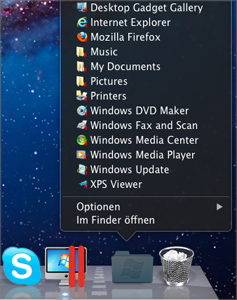
So offnen Sie ein Windows Programm unter Verwendung des Ordners ?Windows Applications“:
- Klicken Sie auf den Ordner und wahlen Sie ein Programm aus.
So fugen Sie den Ordner "Windows Applications" zum Dock hinzu:
-
Fuhren Sie zunachst einen der folgenden Schritte aus:
-
Klicken Sie auf das Parallels Symbol
 in der Menuleiste und wahlen Sie bei gedruckter Wahltaste (Alt)
Konfigurieren
.
in der Menuleiste und wahlen Sie bei gedruckter Wahltaste (Alt)
Konfigurieren
.
- Wenn die Menuleiste von Parallels Desktop am oberen Rand des Bildschirms sichtbar ist, wahlen Sie Aktionen > Konfigurieren .
-
Klicken Sie auf das Parallels Symbol
- Klicken Sie auf Optionen und dann auf Programme .
- Vergewissern Sie sich, dass die Option Windows Programme mit Mac teilen ausgewahlt ist und wahlen Sie dann Windows Programmordner im Dock anzeigen aus.
Das Windows Startmenu
So offnen Sie ein Windows Programm vom Startmenu aus:
-
Fuhren Sie zunachst einen der folgenden Schritte aus:
-
Klicken Sie in der Menuleiste auf das Parallels Symbol
 und wahlen Sie
Windows Startmenu
.
und wahlen Sie
Windows Startmenu
.
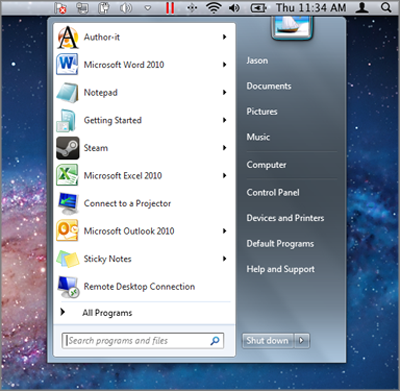
-
Falls Windows sich im Vollbildmodus oder Fenstermodus befindet, offnen Sie das Startmenu, wie Sie es ublicherweise tun wurden.
Hinweis: Sie konnen auch per Befehl-Klick oder rechtem Mausklick auf das Parallels Symbol klicken.
-
Klicken Sie in der Menuleiste auf das Parallels Symbol
- Klicken Sie auf das gewunschte Programm.
OS X Finder
Sie konnen auch ein Programm offnen, indem Sie in Finder auf das entsprechende Symbol klicken.
So finden Sie Windows Programme im Finder:
- Doppelklicken Sie auf dem Schreibtisch auf das Windows Volume und offnen Sie dann den Ordner "Program Files".

Hinweis: Damit das Windows Volume auf dem Schreibtisch angezeigt werden kann, muss das Anzeigen verbundener Server in OS X Finder aktiviert sein. Klicken Sie auf eine beliebige Stelle auf dem Schreibtisch, wahlen Sie in der Menuleiste Finder > Einstellungen und aktivieren Sie dann Verbundene Server .
Sie konnen auf dem OS X Schreibtisch einen Alias fur ein Windows Programm erstellen. Dann konnen Sie dieses Programm jederzeit per Doppelklick offnen.
So erstellen Sie einen Alias fur ein Windows Programm auf dem OS X Schreibtisch:
- Wahlen Sie das Programm in Finder aus und wahlen Sie Datei > Alias erstellen aus. Ziehen Sie das Alias-Symbol anschliesend auf den Schreibtisch.
Das Programmsymbol im Dock
Wenn Sie ein Windows Programm offnen, erscheint das Symbol im OS X Dock unten auf dem Bildschirm. Standardmasig, wenn Sie ein Programm schliesen, verschwindet das Symbol vom Dock. Wenn Sie ein Programmsymbol im Dock behalten, dann konnen Sie es jederzeit schnell offnen.
Um ein Windows Programmsymbol im Dock zu behalten, wahlen Sie eine der folgenden Moglichkeiten:
- Klicken Sie mit der rechten Maustaste (oder Ctrl-Klick) auf das Windows Programmsymbol im Dock und wahlen Sie im Kontextmenu die Option Im Dock behalten aus.
- Ziehen Sie das Programmsymbol vom Finder ins Dock.
Sie konnen ein Programm jederzeit offnen, indem Sie auf das entsprechende Symbol im Dock klicken.
Spotlight
Sie konnen mithilfe von Spotlight nach Windows Programmen suchen und diese offnen:
- Klicken Sie oben rechts im Bildschirm auf das Spotlight Symbol oder drucken Sie Cmd+Leertaste auf Ihrer Tastatur. Geben Sie dann den Programmnamen ein und wahlen Sie es aus der Liste aus.
Launchpad
Wenn Sie OS X Lion oder aktueller nutzen, konnen Sie eine Vollbilddarstellung aller Ihrer Windows Programme und Mac Applikationen anzeigen, indem Sie Launchpad verwenden. Sie mussen lediglich auf das Launchpad Symbol (ahnelt einer Rakete) im Dock klicken. Daraufhin konnen Sie jegliche OS X Applikationen anklicken, um sie zu offnen. Um ein Windows Programm zu offnen, klicken Sie auf den Windows Ordner und dann auf das Programm Ihrer Wahl.
Hinweis: Der Windows Ordner ist in Launchpad nur verfugbar, wenn die Freigabe von Windows Programmen aktiviert ist.
Um ein Windows Programm vom Windows Ordner in eine Hauptseite von Launchpad zu verschieben, mussen Sie folgendermasen vorgehen:
- Wenn Sie Launchpad geoffnet haben, klicken Sie auf den Ordner, der Ihre Windows Programme enthalt und ziehen Sie ein Programm auf das Launchpad Symbol im Dock.
- Starten Sie das gewunschte Windows Programm, rechtsklicken Sie auf dessen Symbol im Dock und wahlen Sie Zu Launchpad hinzufugen .
Um ein Windows Programm von Launchpad zu entfernen, starten Sie es, rechtsklicken Sie auf dessen Symbol im Dock und wahlen Sie Von Launchpad entfernen .
|
|
 Feedback
Feedback
|